İçindekiler
- En İyi 1. EaseUS Partition Master
- En İyi 2. Sabit Disk Sentinel
- En İyi 3. HD Tune
- En İyi 4. DiskCheckup
- En İyi 5. CHKDSK
HDD veya SSD'niz bilgisayarınız için hayati öneme sahiptir. En önemli verilerinizin depolandığı yerdir. Bu nedenle, sabit sürücünüzün sağlıklı kalmasını sağlamak hayati önem taşır. Sabit disk sağlığını kontrol etmenize yardımcı olacak birçok ücretsiz sabit disk test ve teşhis yazılımı veya programı mevcuttur. Burada, sabit disk sağlığını kontrol etmek için 5 araç listeledim. Daha fazla bilgi edinmek için okumaya devam edin.

En İyi 1. EaseUS Partition Master (Bad Sectors ve Disk Hatalarını Kontrol Edin)
EaseUS Partition Master Free Edition, sistem hatalarını ve bozuk sektörleri bulmak için diskinizi tarayan ve DiskHealth özelliğiyle sabit diskinizde herhangi bir sağlıklı sorun olup olmadığını test eden ücretsiz bir araçtır. Bu yazılım, sabit diski kontrol ettikten sonra sorunları tarayabilir ve düzeltebilir. Bu nedenle, bu aracı hem sabit disk sağlığını kontrol etmek hem de mümkünse bozuk sektörleri ve hataları düzeltmek için kullanabilirsiniz.
Kötü sektörleri kontrol etmek için
Adım 1. EaseUS Partition Master'ı açın. Kontrol etmek istediğiniz diske sağ tıklayın ve ardından "Surface Test"e tıklayın.
Adım 2. İşlem hemen gerçekleştirilecek ve tüm bozuk sektörler kırmızı olarak işaretlenecektir.
Sabit disk hatalarını kontrol etmek ve düzeltmek için
Adım 1. Sorunlu hedef bölüme sağ tıklayın.
Adım 2. "Gelişmiş" > "Dosya Sistemini Kontrol Et"i seçin.
Adım 3. Bölümü gizlemek isteyip istemediğinizi onaylayın.
Adım 4. Dosya Sistemini Kontrol Et penceresinde, "Hatalar bulunursa düzeltmeyi dene" seçeneğini işaretleyin.
Adım 5. Bölümünüzdeki hataları kontrol etmek için "Başlat"a tıklayın.
Sabit disk sağlık durumunu kontrol etmek için
Adım 1. EaseUS Partition Master'ı başlatın ve "Keşif" bölümünün altında "Disk Sağlığı" özelliğini etkinleştirmek için mavi oka tıklayın.

Adım 2. Hedef diski seçin ve "Yenile" düğmesine tıklayın. Ardından, diskinizin sağlık durumunu görebilirsiniz.

Şimdilik, bir sabit diskin sağlık durumunu kontrol etmek kolay ve basittir. Bu yazılımı paylaşarak daha fazla arkadaşınızın bilgisayarlarındaki disk sağlığını ücretsiz olarak izlemesine yardımcı olun:
En İyi 2. Sabit Disk Sentinel
Hard Disk Sentinel (HDSentinel), çoklu işletim sistemli bir SSD ve HDD izleme ve analiz aracıdır. Sabit disk sürücüsü sorunlarını izleyebilir ve teşhis edebilir ve onarabilir. Bu sabit disk sağlık kontrol yazılımı, değerli verilerinizin maksimum güvenliğini sağlamak için kapsamlı uyarılar ve raporlara sahiptir. Bu yazılımı, sağlık, sıcaklık, gerçek zamanlı disk aktarım hızı ve tüm HDD'ler için tüm SMART değerleri dahil olmak üzere PC durumunu izlemek için çalıştırabilirsiniz. Bu yazılımı çalıştırmak için:
Adım 1. Windows bilgisayarınıza Hard Disk Sentinel'i indirin ve çalıştırın.
Adım 2. "Testi Başlat"a tıklayın. Hard Disk Sentinel arka planda çalışır ve disklerin SMART durumunu inceleyerek SSD/HDD sağlık durumunu doğrular.
Adım 3. Mevcut sabit disk sıcaklığını kontrol edebilir ve kontrolden sonra maksimum ve ortalama HDD sıcaklıklarını kaydedebilirsiniz.
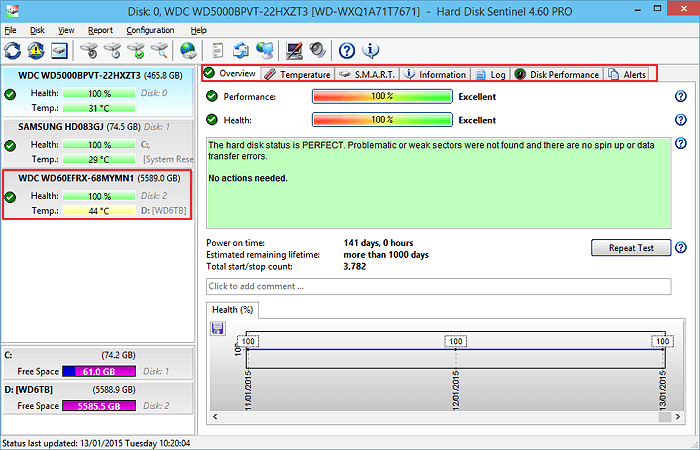
#Sabit Sürücü Sağlığını İzleme #Sabit Sürücü Sağlıklı Durumunu Test Etme #Windows
En İyi 3. HD Tune ile Sabit Disk Sağlığını Kontrol Edin
HD Tune, Windows tabanlı sabit diskler için tasarlanmış ücretsiz bir sabit disk test aracıdır. Herhangi bir dahili veya harici sabit disk, SSD veya hafıza kartıyla çalışır. HD Tune ile bir kıyaslama okuma testi çalıştırabilir, sağlık durumunu Self-Monitoring Analysis and Reporting Technology ile kontrol edebilir ve bir hata taraması çalıştırabilirsiniz. Sabit diski HD Tune ile kontrol etmek için aşağıdaki adımları izleyin.
Adım 1. HD Tune'u cihazınıza indirin ve yükleyin.
Adım 2. Uygulamayı çalıştırın ve "Test Çalıştır"a tıklayın.
Adım 3. Test tamamlandığında sonucu kontrol edin.
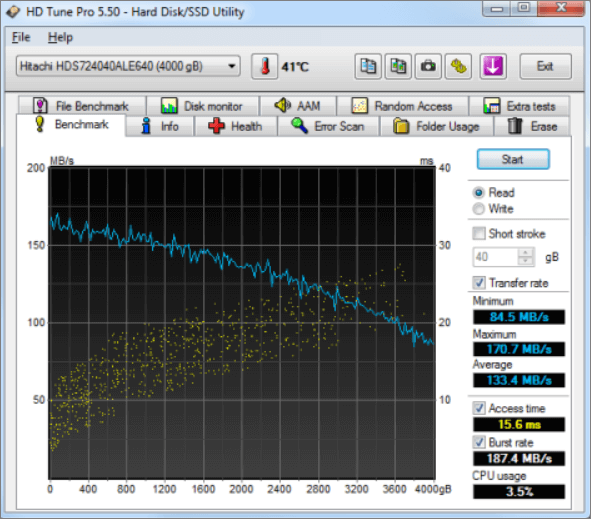
#HD Tune #Sabit Sürücü Sağlığını Kontrol Et #Ücretsiz
En İyi 4. Sabit Disk Kontrolü için DiskCheckup
PassMark DiskCheckup, kullanıcının belirli bir sabit disk sürücüsünün SMART özniteliklerini izlemesine olanak tanır. Çoğu sabit disk sürücüsüyle çalışabilen ücretsiz bir sabit disk sağlığı test aracıdır. Bu araç, sabit disk arızasını tahmin etmek için SMART özniteliklerini takip eder. Ancak, SCSI veya donanım RAID bağlantısı olan sabit disk sürücüleri desteklenmez ve DiskCheckup tarafından algılanamaz. DiskCheckup'ı çalıştırmak için aşağıdaki adımları izleyin:
Adım 1. DiskCheckup’ı indirin ve kurun.
Adım 2. Sürücüyü seçin ve "Disk Self Test"e tıklayın. Yazılım sabit diskin sağlığını kontrol etmeye başlayacaktır.
Adım 3. Testin tamamlanmasını bekleyin ve ardından sonuçları kontrol edin.
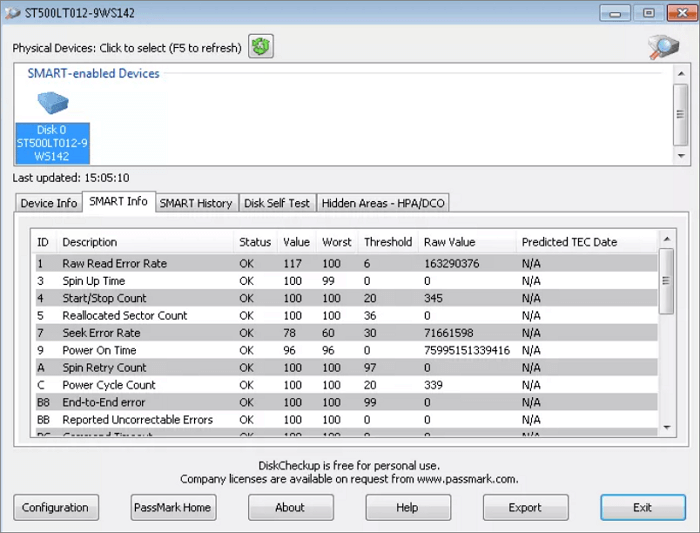
#PassMark #Disk Durumunu Kontrol Et #Sabit Sürücü Sağlığını İzle
En İyi 5. CHKDSK - Windows'un Yerleşik Aracı
Herhangi bir üçüncü taraf yazılımı yüklemek istemiyorsanız, CHKDSK'yi çalıştırabilirsiniz. Bu, sabit sürücünüzü tarayıp çok çeşitli hataları arayıp birçoğunu düzeltebilen yerleşik bir araçtır. CHKDSK'yi kullanmak için CMD'yi çalıştırabilirsiniz. Veya aşağıdaki adımları izleyin:
Adım 1. "Bu Bilgisayar"ı açın ve taramak istediğiniz HDD/SSD'ye sağ tıklayın. "Özellikler"i seçin.
Adım 2. Araçlar sekmesinin altında Hata denetimi bölümünün altında bulunan "Denetle" butonuna tıklayın.
Adım 3. Daha sonra isterseniz sürücüyü tarayabilir veya hatalar bulunursa sürücüyü onarabilirsiniz.
Adım 4. Tarama tamamlandığında, CHKDSK oturum açma Olay Görüntüleyicisini görmek için Ayrıntıları Göster bağlantısına tıklayın.

#Windows Aracı #Dosya Sistemi Hatasını Kontrol Et #Sabit Sürücü Sağlığını Test Et
Çözüm
Sabit diskiniz çöküyorsa ve artık yanıt vermiyorsa, bir HDD sağlık kontrolü yapmanız gerekir. HDD sağlığınızı izlemenin en kolay yolu yukarıdaki makaledeki yazılımlardan birini kullanmaktır. EaseUS partition magic yazılımı benim önerimdir. Kullanımı kolay olmakla kalmaz, aynı zamanda birçok harika özelliğe de sahiptir. Bir sabit diski bölümleyebilir , MBR'yi GPT'ye dönüştürebilir, bir sabit diski biçimlendirebilir ve daha fazlasını yapabilir. Bu yazılımı PC performansını iyileştirmek için kullanın. Sabit disk sağlığını kontrol etme hakkında daha fazla bilgi edinmek için aşağıdaki videoya tıklayın.

İlgili Makaleler
-
Oyun İçin Windows 11 Nasıl Optimize Edilir [6 Etkili Yol🧰]
![author icon]() Banu/2024/09/23
Banu/2024/09/23
-
128GB USB Flash Sürücüyü FAT32 Olarak Biçimlendirme
![author icon]() Ezgi Bıçakcı/2022/09/21
Ezgi Bıçakcı/2022/09/21
-
![author icon]() Ezgi Bıçakcı/2022/09/21
Ezgi Bıçakcı/2022/09/21
-
Windows 8 / 8.1'de C Sürücüsü Genişletme veya Büyütme
![author icon]() Ezgi Bıçakcı/2022/09/21
Ezgi Bıçakcı/2022/09/21